 MAXHUB Teams最新版是一款十分优秀的高效协同办公工具,MAXHUB
Teams最新版界面简洁美观,功能强劲实用,支持企业通讯录导入,无需下载存储,即可查找到公司员工,支持会中笔记记录,支持软件投屏,使用起来简单便捷,可有效提高工作的效率。
MAXHUB Teams最新版是一款十分优秀的高效协同办公工具,MAXHUB
Teams最新版界面简洁美观,功能强劲实用,支持企业通讯录导入,无需下载存储,即可查找到公司员工,支持会中笔记记录,支持软件投屏,使用起来简单便捷,可有效提高工作的效率。
| 相关软件 | 版本说明 | 下载地址 |
|---|---|---|
| Microsoft Project 2010 | 官方版 | 查看 |
| Microsoft Visio 2010 | 免费版 | 查看 |
| word2003 | 简体中文版 | 查看 |
| ppt美化大师 | 最新版 | 查看 |
软件介绍
MAXHUB Teams最新版是一款高效协同办公软件,借助全流程的解决方案,实现会议的组织简单、协作便捷、执行有效,自动生成一个云端空间,实现内容文件以及过程的共享,实现会议全流程的效率提升!
软件特色
【会前组织简单】
- 支持企业通讯录导入,无需下载存储,即可查找到公司员工;
- 预约会议时支持预约到参会人,每个参会人可以收到参会邀请,并实时反馈参加状态;
- 预约会议时可以将会议议程和会议文件同步传输给参会人,实现会议信息的及时同步;
- 可将会议列表添加到个人日程,会议临近会自动提醒,避免会议被遗忘;
【会中协作高效】
- 与MAXHUB会议平板结合,实现会前签到、会中书写和投屏以及会后文件资料打包功能;
- 支持会中笔记记录,笔记支持图片、表格和文字等富媒体类型;
- 支持软件投屏,可验证验证码或声波接收,自动实现连接和投屏;
【会后执行有效】
- 参会人可提醒会议发起人输出会议纪要,实现会议结论的全网到达;
- 可将会议结论形成对参会人的任务待办,并跟进完成情况,确保每个会议结论都有效执行;
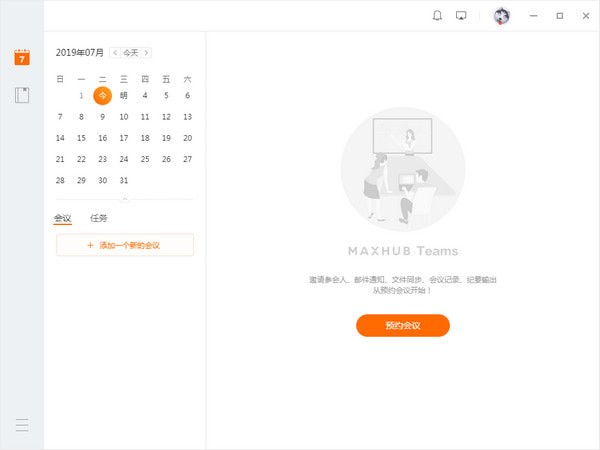
安装步骤
1、在本网站下载MAXHUB Teams官方版的压缩包,解压后,双击exe文件,进入安装界面,点击下一步
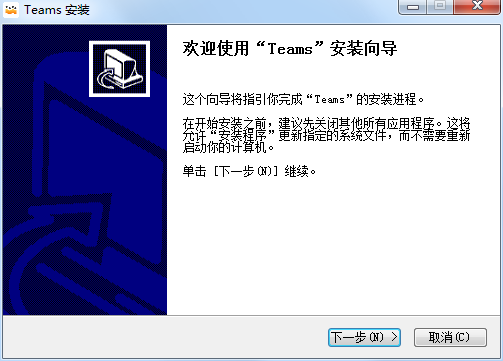
2、设置软件安装位置,点击浏览可以自由设置,选择完毕,然后点击安装
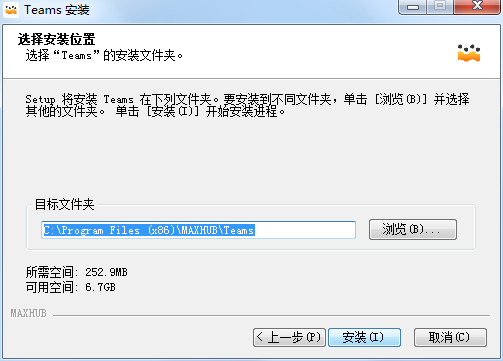
3、MAXHUB Teams官方版正在安装,我们耐心等待
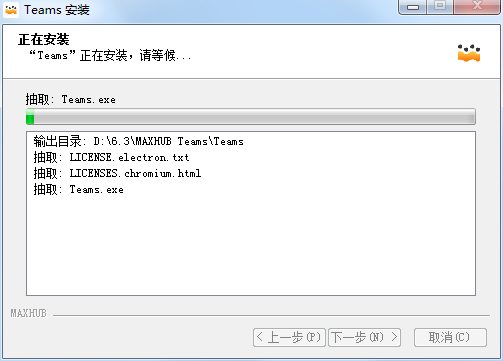
4、软件安装成功
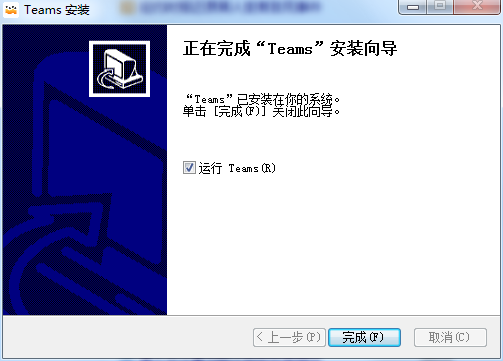
使用方法
如何添加会议?
打开软件,点击添加一个新的会议
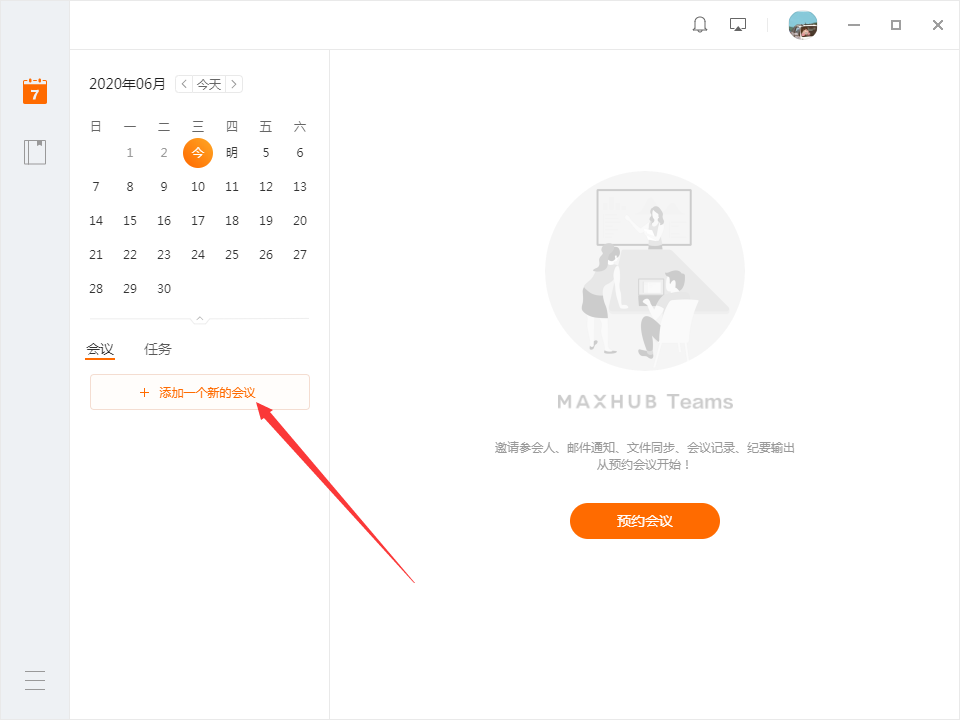
设置会议主题、时间、地点
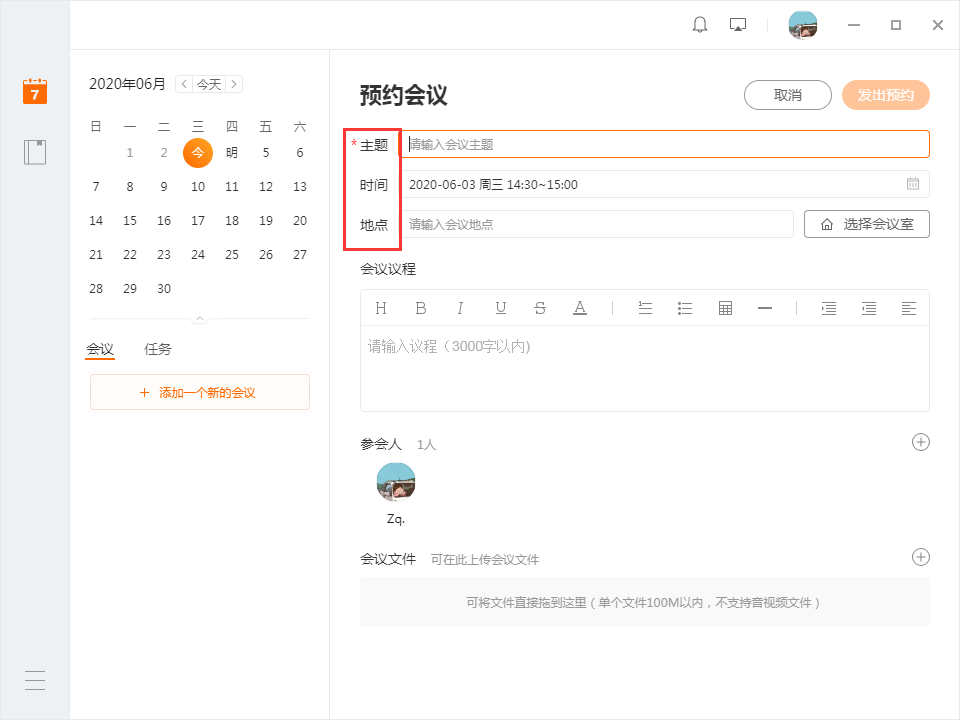
输入会议议程
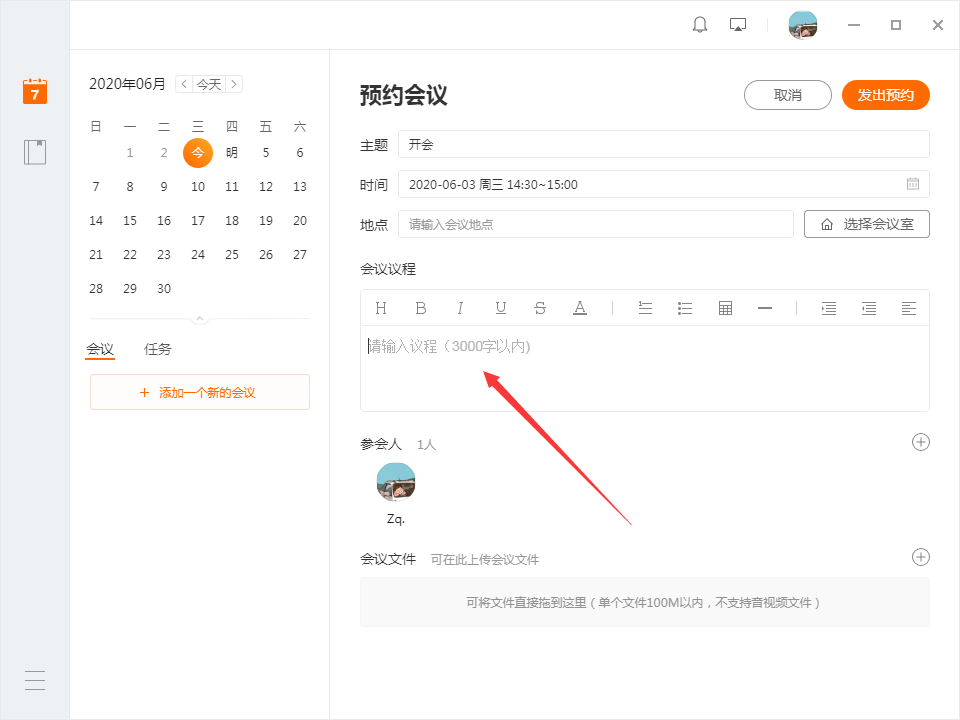
点击+邀请会议人员
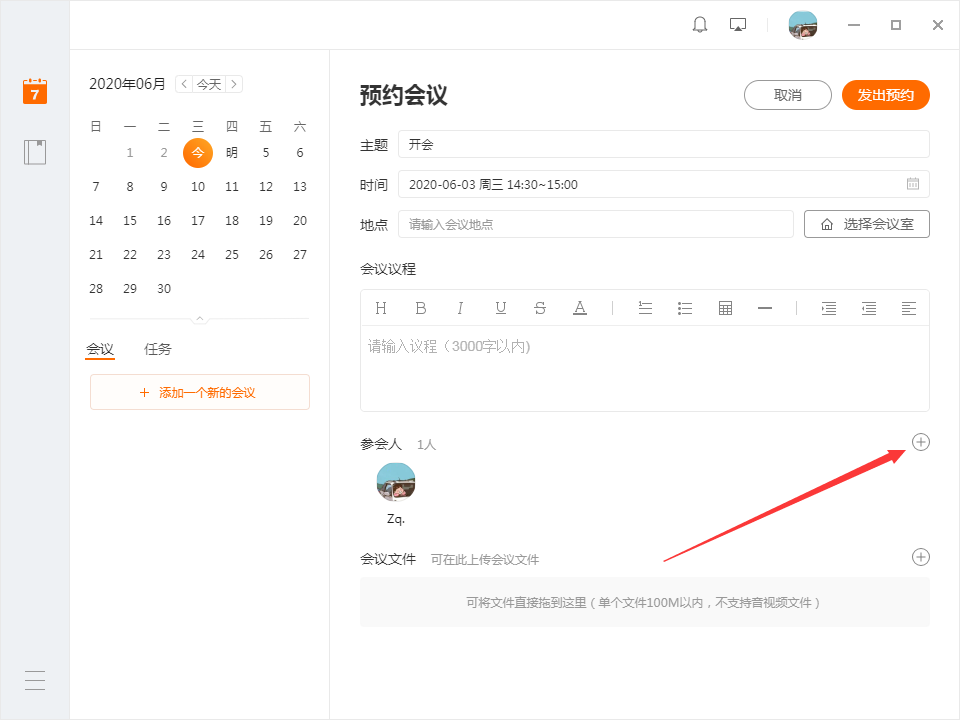
最后点击发出预约即可
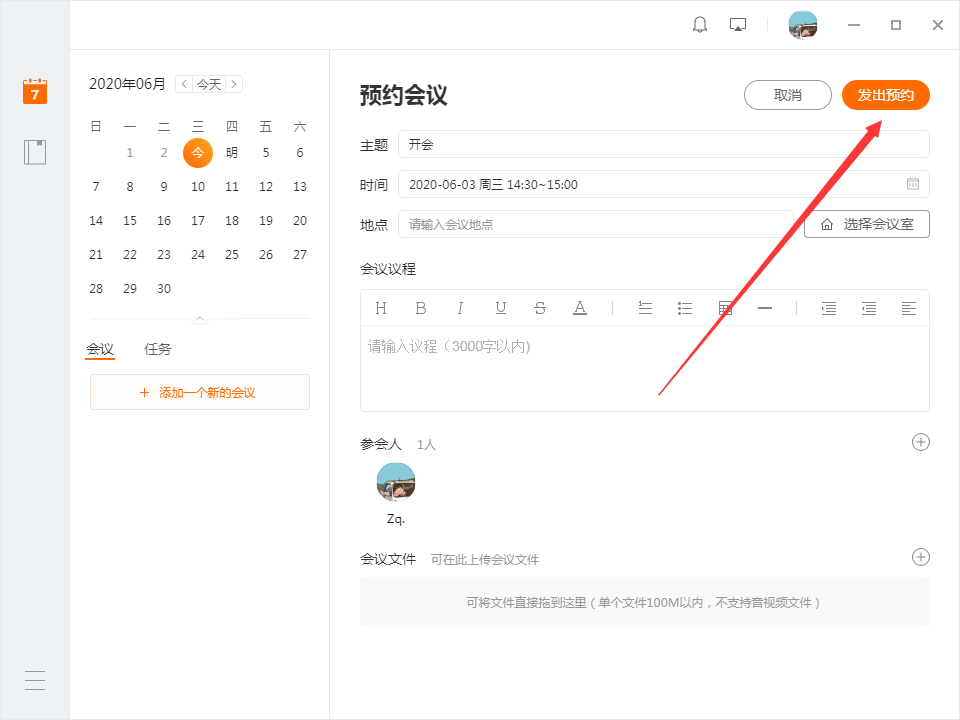
常见问题
我可以修改自己的个人信息吗?
只有非企业用户可以修改头像及名称,企业用户则按后台管理系统导入的信息显示不可在客户端修改;
如何退出登录?
在应用左下角打开设置,设置中有退出登录按钮;
有记住密码的功能吗?
目前暂不支持记住密码功能;


 powerpoint2010 免费完整版
powerpoint2010 免费完整版
 Office2007 精简绿色版
Office2007 精简绿色版
 MindManager v2019
MindManager v2019
 WPS Office官方版 v12.1.0.19770
WPS Office官方版 v12.1.0.19770
 excel2007官方版 v12.0.4518.1014
excel2007官方版 v12.0.4518.1014
 XMind8 官方中文版
XMind8 官方中文版
































